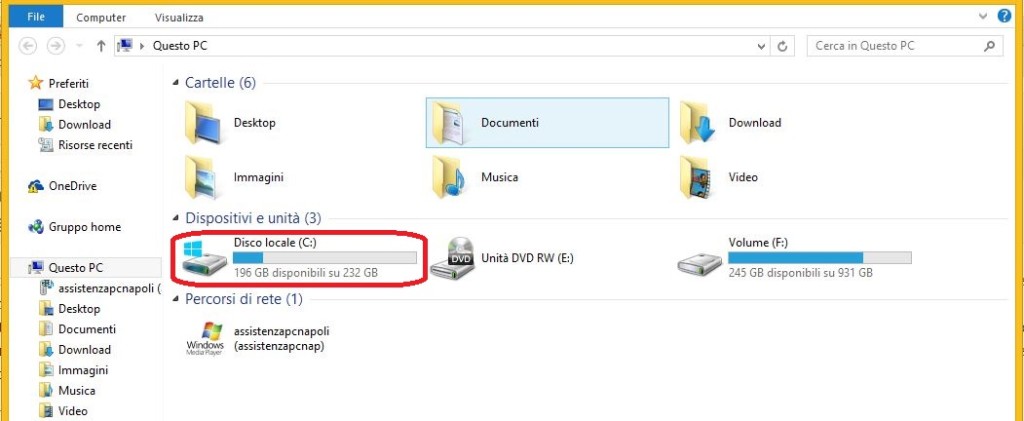Come pulire i file temporanei su Windows
Nel mio articolo di oggi, desidero illustrarti come fare manutenzione su Windows. Segui la guida come eliminare i file temporanei su Windows.
Con il passare del tempo sul disco rigido ( Hard Disk ) si accumulano una grande quantità di file temporanei. Tutto ciò è perfettamente naturale che avvenga. In effetti non sono altro che dei Backup che il Sistema Operativo che i programmi creano. Tra alcuni esempi cito la cronologia e la cache del Browser, le anteprime di foto, video ecc.
L’ eliminazione di questi file è una manutenzione che porta benefici al nostro computer. Evitando rallentamenti durante la navigazione, liberando spazio sul disco ( eliminando dati inutili che occupano solo spazio ). Rendendo il PC molto più fluido e veloce.
Ora per non divulgarci ti spiego in modo semplice come procedere manualmente. Ma se pensi che potresti recare un danno e non hai dimestichezza, continuando nella guida se lo desideri puoi utilizzare anche un ottimo programma gratuito come CCleaner. Alla pagina ufficiale scarica – Download CCleaner.
Step 1 -Rimozione manuale.
Prendiamo in considerazione l’ utility di pulizia Windows inclusa in tutti i sistemi.
Adesso andiamo su – Disco Locale ( C ).
Come cancellare i file temporanei su Windows
Il migliore strumento per pulire Windows
Come eliminare i file temporanei su Windows
Step 2 –
Tasto destro su di esso e andiamo su – Proprietà. Giunti a questa schermata clicca su Pulizia disco.
Step 3 –
Ora ti consiglio di non modificare nulla, almeno che tu non sia pratico quindi lascia impostato come da default.
Di norma l’ applicazione di pulizia è già impostata per eliminare i dati di navigazione di Internet, Programmi scaricati, le segnalazioni degli errori di Windows, le anteprime di immagini – video in Esplora Risorse.
Andiamo avanti cliccando su Pulizia file di sistema ed attendiamo l’ elaborazione. Terminata vai su OK.
Come eliminare la cache
Adesso se hai timore ti fare pasticci, segui la guida e installa CCleaner ed effettua la pulizia affidandoti a questo programma gratuito e molto funzionale. In alto nel testo trovi il link per il Download, procedi l’ installazione è semplice e veloce e non te ne pentirai.
Per avviare la pulizia con CCleaner entra in Pulizia ( in alto sulla sinistra ) prosegui su Analizza in basso, terminata la scansione Avvia Pulizia.
Si ricorda, che se non pratici si possono creare danni.
Se desideri assistenza, compila il seguente form